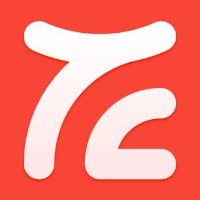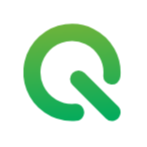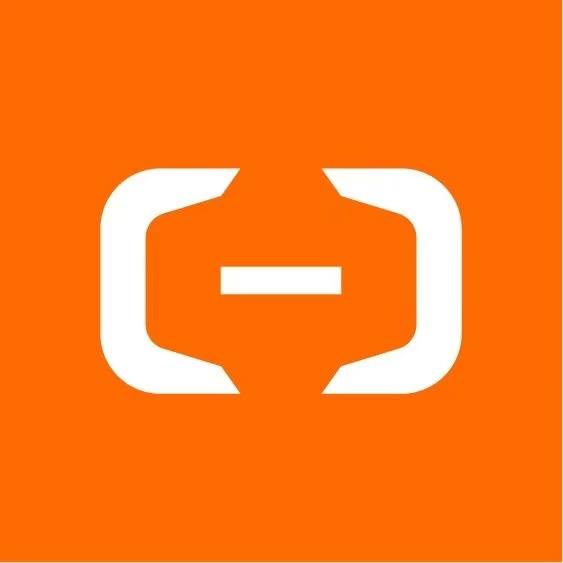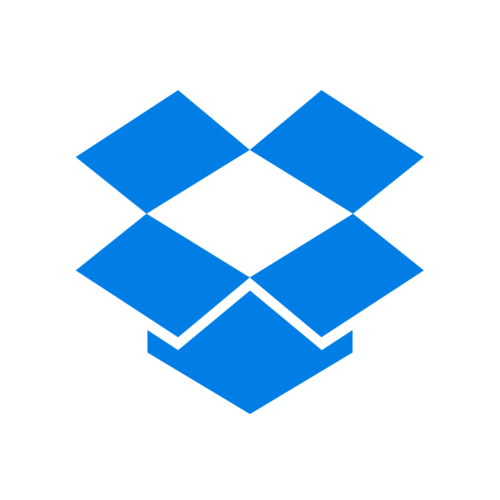对比以下产品,看看哪个更适合你?
根据用户点评的偏好数据以及产品相关信息进行比较,希望通过点评以及产品信息的实时数据计算,帮助你做出最佳的选择,哪一个更适合你的业务需求。
发至邮箱
下载报告
基本概括
定价
免费试用
不支持
不支持
定制
不支持
不支持
价格套餐
免费版
免费 /年
经济型
10000元 /年
标准型
20000元 /年
高级型
50000元 /年
尊享型
150000元 /年
获取独家报价
-
获取独家报价
客户规模
小型企业
(50人及以下)
24%
39%
中型企业
(51-1000人)
51%
47%
大型企业
(1000人以上)
25%
14%
评分
综合评分
暂无评分





2.7
分





易用性
4.0
分





4.4
分





稳定性
暂无评分





暂无评分





售后服务
暂无评分





4.2
分





点评
将此报告发送至我的邮箱
发至邮箱
问答
热门问答
-
客户案例
产品截图
截图对比
1/5
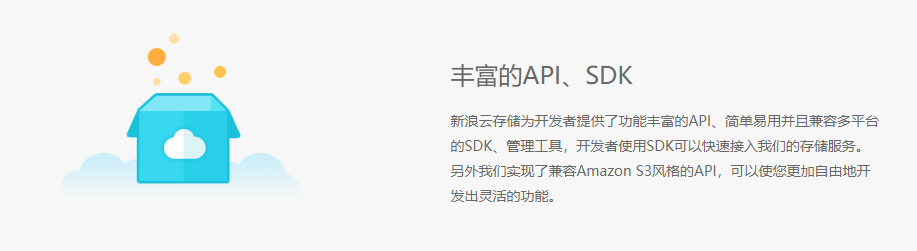
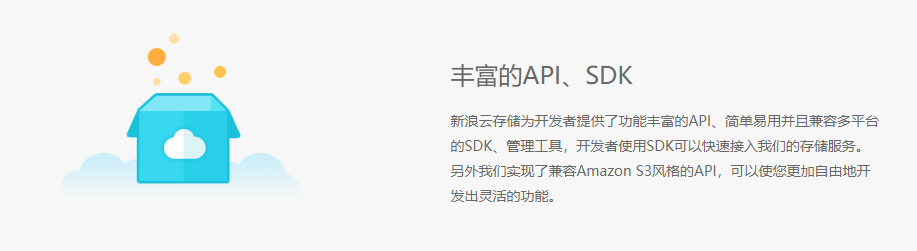
1/10
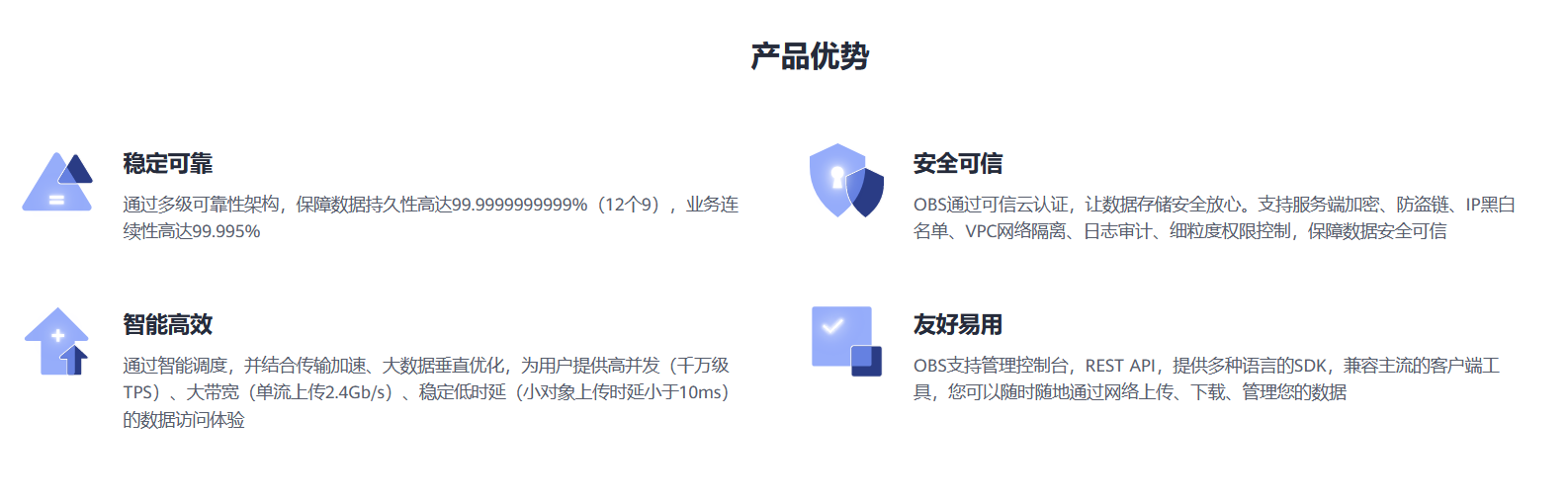
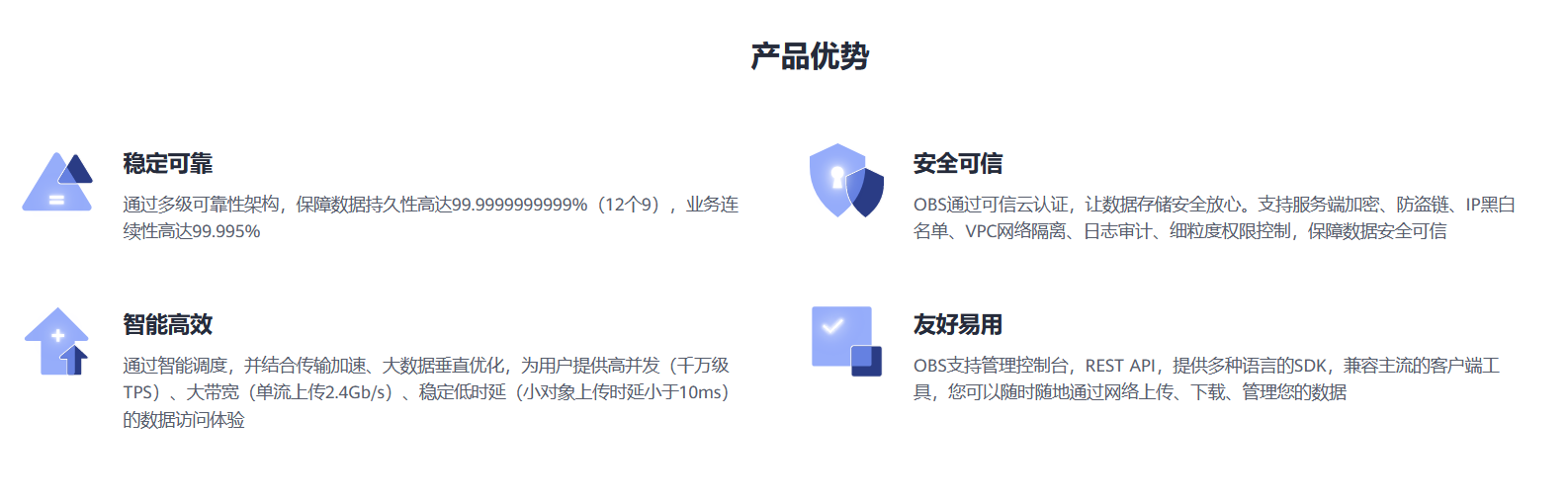
消息通知
咨询入驻
商务合作